[100% løst] Hvordan fikser du Feilutskrift-melding på Windows 10?
![[100% løst] Hvordan fikser du Feilutskrift-melding på Windows 10? [100% løst] Hvordan fikser du Feilutskrift-melding på Windows 10?](https://img2.luckytemplates.com/resources1/images2/image-9322-0408150406327.png)
Mottar feilmelding om utskrift på Windows 10-systemet ditt, følg deretter rettelsene gitt i artikkelen og få skriveren din på rett spor...
Denne opplæringen gjelder for: Office 365, 2021, 2019, 2018, 2016; Google Dokumenter. Windows 10, 8 og 7
Her er et notat vi fikk fra leseren vår, Diana:
Jeg jobber som forretningsanalytiker og bruker ofte Microsoft Word så vel som Google Docs for å skrive noen ytelsessporingsrapporter som jeg sender inn til administrasjonskjeden min slik at de kan iverksette tiltak. Dokumentene jeg lager har en egendefinert overskrift der jeg vanligvis skriver inn rapportnavnet, forfatteren, datoen den ble skrevet og så videre. På de påfølgende sidene ønsker jeg å vise/beholde bare rapport(fil)navninformasjonen. Jeg antar at spørsmålet mitt er om det jeg spør om er mulig i min stasjonære Office 365-versjon? Hvis ikke, er det en funksjon som tilbys i Google Dokumenter. Oppsummert: kan jeg angi topptekst og bunntekst i dokumentet og vise det bare på den første siden?
Sikker. Her er en enkel veiledning for å forklare hvordan du setter kundehoder for Microsoft Word (både Windows og macOS); så gir vi en lignende veiledning for Google Docs-dokumenter.
Sett overskrifter kun på første side i Word
Vennligst gå videre og fortsett som følger:
Sett bare bunntekst på første side
Prosedyren for å lage en egendefinert bunntekst på første side ligner på den vi nettopp skisserte for overskriften.
Fra båndet, trykk Sett inn og deretter Footer , og sett ditt eget design. Bruk prosessen som er skissert i avsnittet nedenfor.
Lag forskjellige topp- og bunntekster
Sjansene er at på samme måte som vår leser som stilte dette spørsmålet; Du trenger kanskje en annen bunntekst/topptekst fra side to og fremover. Alt du trenger å gjøre er etter å ha angitt din egendefinerte topptekst/bunntekst på forsiden og før du lukker fanen topptekstdesign, for å definere en annen topptekst/bunntekst for den andre siden. Dette vil vises på hver påfølgende side i Word-filen. Når du er ferdig, lukker du fanen for topptekstdesign.
Du kan bruke avmerkingsboksen Forskjellige oddetall og partallssider for å spesifisere forskjellige topp- og bunntekstinnstillinger avhengig av sidetall som oddetall eller partall.
Bruke VBA til å angi topptekst og bunntekst
Hvis du har VBA-kunnskap, kan du bruke det for å spesifisere forskjellige dokumentoverskrifter og bunntekster som vist i det enkle skriptet nedenfor. Finn mer om Word-makroer i denne opplæringen.
With myDoc.Sections(1) .PageSetup.DifferentFirstPageHeaderFooter = True .Headers(wdHeaderFooterFirstPage).Range.Text = "This is your first page header text" .Footers(wdHeaderFooterFirstPage).Range.Text = "This is your footer text" End With
google Dokumenter
Vis topptekst kun på første side
Annen bunntekst på Docs første side **bare**
Å begrense bunnteksten til bare den første siden er i hovedsak lik prosessen vi nettopp fremhevet for overskriften.
Den eneste forskjellen er at du får tilgang til bunnteksten ved å velge: Sett inn , deretter topptekst og sidetall og deretter gå videre og velg bunntekst .
Her er et eksempel på en egendefinert bunntekst for åpningssiden for Google-dokumenter.
Sidetall på alle sider
I Google Dokumenter er det ganske enkelt å vise sidetall fra den andre siden.
Under sidenummerdialogen kan du ganske enkelt velge nummereringsformatet som passer dine behov som vist nedenfor:
Dobbeltklikk på topp- eller bunntekstområdet (nær toppen eller bunnen av siden) for å åpne Topptekst & Bunntekst fanen.
Sjekk Annen første side for å se om den er valgt. Hvis ikke:
Velg En annen førsteside.
Innholdet i topp- eller bunnteksten på den første siden fjernes.
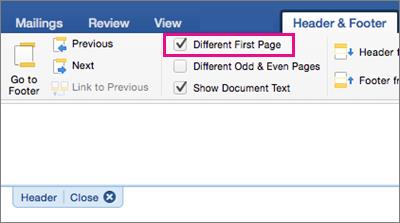
Skriv inn nytt innhold i topp- eller bunnteksten.
For å gå tilbake til hoveddelen av dokumentet, velg Lukk topptekst og bunntekst eller trykk på ESC.
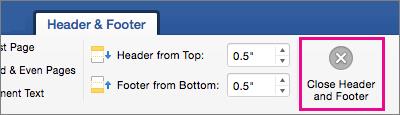
For å endre topp- og bunntekst fra individuelle sider i et dokument, start med å sette inn et seksjonsskift.
Viktig: Seksjonsskift er forskjellige fra sideskift. Hvis du allerede har et sideskift før siden der du vil endre topp- eller bunntekst, fjern et sideskift og erstatt det med et seksjonsskift som vist nedenfor.
Klikk eller trykk der du vil starte en ny side uten topp- eller bunntekst.
Gå til Layout > Pauser > Neste side for å lage et seksjonsskift.
Dobbeltklikk på topp- eller bunntekstområdet (nær toppen eller bunnen av siden) for å åpne Topptekst & Bunntekst fanen.
Velg Kobling til forrige for å slå av koblingen mellom seksjonene.
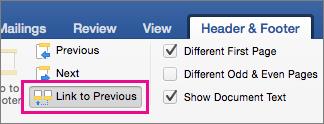
Velg Topptekst eller bunntekst og gjør en av følgende:
Velg Fjern topptekst eller Fjern bunntekst nær bunnen på menyen.
Rediger eller endre Topptekst eller bunntekst.< /span>
(Du må gjenta trinn 2-5 hvis du vil endre både topptekst og bunntekst.)
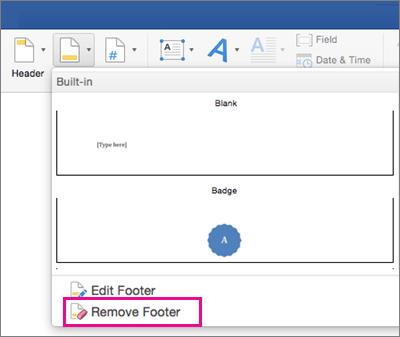
For å gå tilbake til hoveddelen av dokumentet, velg Lukk topptekst og bunntekst eller trykk på ESC.
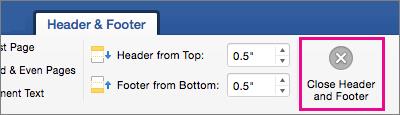
Topptekst og/eller bunntekst endres fra første side etter seksjonsskiftet.
Mottar feilmelding om utskrift på Windows 10-systemet ditt, følg deretter rettelsene gitt i artikkelen og få skriveren din på rett spor...
Du kan enkelt besøke møtene dine igjen hvis du tar dem opp. Slik tar du opp og spiller av et Microsoft Teams-opptak for ditt neste møte.
Når du åpner en fil eller klikker på en kobling, vil Android-enheten velge en standardapp for å åpne den. Du kan tilbakestille standardappene dine på Android med denne veiledningen.
RETTET: Entitlement.diagnostics.office.com sertifikatfeil
For å finne ut de beste spillsidene som ikke er blokkert av skoler, les artikkelen og velg den beste ublokkerte spillnettsiden for skoler, høyskoler og arbeider
Hvis du står overfor skriveren i feiltilstand på Windows 10 PC og ikke vet hvordan du skal håndtere det, følg disse løsningene for å fikse det.
Hvis du lurer på hvordan du sikkerhetskopierer Chromebooken din, har vi dekket deg. Finn ut mer om hva som sikkerhetskopieres automatisk og hva som ikke er her
Vil du fikse Xbox-appen vil ikke åpne i Windows 10, følg deretter rettelsene som Aktiver Xbox-appen fra tjenester, tilbakestill Xbox-appen, Tilbakestill Xbox-apppakken og andre..
Hvis du har et Logitech-tastatur og -mus, vil du se at denne prosessen kjører. Det er ikke skadelig programvare, men det er ikke en viktig kjørbar fil for Windows OS.
Les artikkelen for å lære hvordan du fikser Java Update-feil 1603 i Windows 10, prøv rettelsene gitt en etter en og fiks feil 1603 enkelt ...




![FIKSET: Skriver i feiltilstand [HP, Canon, Epson, Zebra og Brother] FIKSET: Skriver i feiltilstand [HP, Canon, Epson, Zebra og Brother]](https://img2.luckytemplates.com/resources1/images2/image-1874-0408150757336.png)

![Slik fikser du Xbox-appen som ikke åpnes i Windows 10 [HURTIGVEILEDNING] Slik fikser du Xbox-appen som ikke åpnes i Windows 10 [HURTIGVEILEDNING]](https://img2.luckytemplates.com/resources1/images2/image-7896-0408150400865.png)

